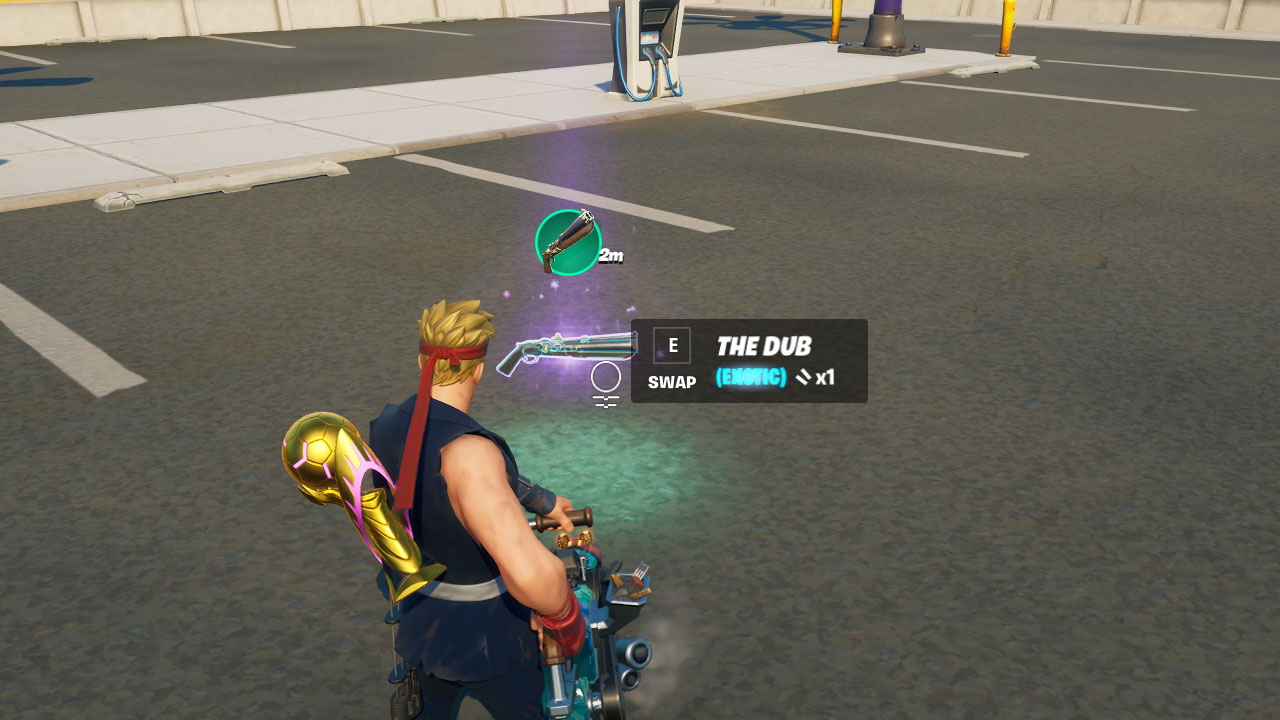Vous êtes assuré de rencontrer des bugs d’une manière ou d’une autre avec n’importe quel jeu auquel vous jouez. Jeu d’action RPG MMO bien connu, Lost Ark ne fait pas exception à la règle. Il y a pas mal d’erreurs que vous pouvez rencontrer lorsque vous jouez à ce jeu, comme l’erreur “Échec de l’authentification du serveur 10010”.
Les joueurs peuvent obtenir cette erreur lorsqu’ils tentent de se connecter à un serveur ou lorsqu’ils sont dans une file d’attente du jeu. Si vous avez rencontré ce problème, il existe plusieurs façons de résoudre ce problème et nous sommes là pour les énumérer et vous guider étape par étape.
Méthode 1 : Fermez le jeu et redémarrez votre PC
Parfois, la solution la plus simple peut facilement résoudre les erreurs dans le jeu. Tout d’abord, essayez de redémarrer le jeu si vous ne l’avez pas encore fait. Cela supprime les erreurs temporaires causées par les anciens cookies et caches, ou tout autre problème logiciel qui entre en conflit avec le jeu.
Pour ce faire, vous devez fermer complètement le jeu et redémarrer votre PC ou tout appareil que vous utilisez pour jouer. Vous pouvez ensuite mettre à jour le système d’exploitation de votre appareil s’il est obsolète pour garantir une expérience de jeu plus fluide.
Méthode 2 : vider le cache DNS
Si un redémarrage ne fonctionne pas, vous pouvez rapidement essayer de vider le cache DNS de votre PC. Cela réinitialise la connexion aux serveurs de jeu, ce qui corrige l’erreur. Voici comment procéder :
- Cliquer sur Début et allez à Tous les programmes > Accessoires.
- Sélectionner Invite de commandes. Vous pouvez également cliquer avec le bouton droit sur Invite de commandes et choisir “Exécuter en tant qu’administrateur”.
- Tapez “ipconfig /flushdns” dans la fenêtre d’invite de commande.
- Presse Entrer et redémarrez le jeu pour voir si cela résout le problème.
En relation: Qu’est-ce que le programme Lost Ark Creator?
Méthode 3 : Désactiver la version 6 du protocole Internet (TCP/IPv6)
Certains jeux ont des problèmes IPv6 qui peuvent provoquer certaines erreurs comme l’erreur “Échec de l’authentification du serveur 10010”. Voici comment désactiver IPv6 sur votre PC :
- Ouvrez le Panneau de commande.
- Aller à Réseau et Internet puis sélectionnez Centre de réseau et partage.
- Cliquer sur Changer les paramètres d’adaptation du panneau latéral gauche.
- Dans la fenêtre Connexions réseau, cliquez avec le bouton droit sur votre connexion réseau actuelle et choisissez Propriétés.
- Décochez la case Internet Protocol Version 6 (TCP/IPv6) et cliquez sur D’ACCORD.
Une fois cela fait, relancez le jeu pour vérifier si l’erreur persiste.
Méthode 4 : Vérifier l’intégrité des fichiers Steam
Si la cause de l’erreur est des fichiers de jeu corrompus ou supprimés, vous pouvez vérifier l’intégrité de vos fichiers Steam pour y remédier. Voici comment procéder :
- Lancez Steam et allez dans “BIBLIOTHÈQUE”.
- Dans votre liste de jeux, faites un clic droit sur Lost Ark et sélectionnez Propriétés.
- Allez dans l’onglet “FICHIERS LOCAUX” et sélectionnez “VÉRIFIER L’INTÉGRITÉ DES FICHIERS DU JEU”.
- Attendez que le processus soit terminé.
- Redémarrez Steam et vérifiez si l’erreur persiste.
Méthode 5 : Actualiser les informations d’identification DNS
Une autre recommandation éprouvée pour corriger l’erreur d’authentification sur Lost Ark consiste à actualiser vos informations d’identification DNS. Voici comment:
- Dans Windows Search, tapez cmd et faites un clic droit sur Invite de commandes.
- Choisissez “Exécuter en tant qu’administrateur”.
- Dans la fenêtre d’invite de commande, tapez les commandes ci-dessous et appuyez sur Entrée après chacune d’elles :
ipconfig /flushdns
ipconfig /registerdns
ipconfig /release
ipconfig /renouveler
réinitialiser netsh winsock
Une fois cela fait, éteignez complètement votre PC et redémarrez-le. Vérifiez si l’erreur persiste en lançant Steam en tant qu’administrateur et en ouvrant à nouveau Lost Ark.
En relation: Meilleures façons d’obtenir de l’or dans Lost Ark
Méthode 6 : Désactiver l’antivirus et le pare-feu
Souvent, les logiciels antivirus tiers peuvent vous empêcher de jouer ou de lancer vos jeux correctement, et Lost Ark ne fait pas exception. Donc, si vous en avez un installé sur votre ordinateur, vous voudrez peut-être essayer de désactiver le logiciel antivirus pendant un certain temps pour vérifier si c’est ce qui cause le problème.
Méthode 7 : réinstaller le jeu
Votre dernier recours si aucune des méthodes ci-dessus ne fonctionne, réinstallez le jeu. En effet, cela supprime vos données de jeu, alors assurez-vous de sauvegarder tous les fichiers importants avant d’essayer cela.
Allez simplement dans le Panneau de configuration et cliquez sur “Désinstaller un programme”. Ensuite, sélectionnez Lost Ark et cliquez sur Désinstaller. Vous pouvez ensuite redémarrer votre PC et télécharger et installer à nouveau le jeu et voir si cela résout le problème.
Ces méthodes sont des moyens infaillibles de corriger l’erreur “Échec de l’authentification du serveur 10010” sur Lost Ark. Si vous rencontrez d’autres problèmes lors du lancement ou de la lecture du jeu, vous pouvez toujours vérifier les forums officiels pour plus de recommandations éprouvées d’autres joueurs. Vous pouvez également vérifier d’abord le État du serveur du jeu en premier. Si le serveur est en panne, c’est la principale raison des erreurs que vous obtenez et vous devez attendre qu’il soit sauvegardé.